
Seteaza-ti Windowsul sa afiseze continutul tuturor folderelor in acelasi mod (thumbnails, tiles, list, etc.)
Seteaza-ti Windowsul sa afiseze continutul tuturor folderelor in acelasi mod (thumbnails, tiles, list, etc.)

Cu siguranta si tu ai o modalitate preferata de afisare a continuturilor folderelor. Thumbnails (sau mai noile Extra Large/Large/Medium Icons) este de un real ajutor atunci cand trebuie sa cauti rapid prin colectia de poze, Fliser og Ikoner (Små ikoner) ofera o afisare “aerisita”, Detaljer (si noul Tilfreds FRA Vista og Windows 7) iti pune la dispozitie information existente, iar List este cea mai enkelhed afisare a continutului unui folder si totodata cea mai effektivitet.
Asadar, daca te-ai saturat sa gasesti in fiecare folder in parte setari diferite ale afisarii continutului (si, mai ales, diferite de tipul de afisare preferat de tine), noi iti vom spune in continuare cum poti seta acelasi mod de afisare pentru toate folderele de pe PC-ul tau.
1. Deschide My Documents/Documents (Starte–>Mine dokumenter) si seteaza modul dorit de afisare a continutului.
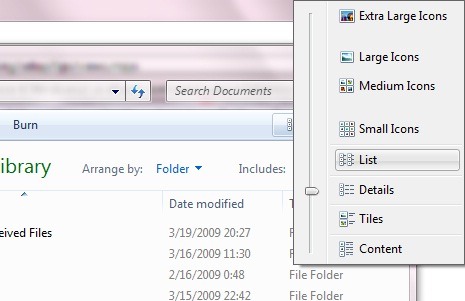
2. Intra apoi in Mappeindstillinger (Værktøjer–>Mappeindstillinger eller Organisere–>Folder and Search Muligheder; daca Menulinje nu este afisata, asa cum e cazul in Windows 7, apasati tasta Alt), selectati tab-ul Udsigt og klik på Apply to Folders.

Klik Ja pentru confirmare apoi OK. In cazul in care doriti sa reveniti la setarile anterioare, urmati aceiasi pasi si dati click pe Gendan standarder (in coltul dreapta-jos al ferestrei) in loc de Apply to Folders.
Nota: acest tutorial a fost facut pe Windows 7 dar este valabil si pentru XP sau Vista.
Seteaza-ti Windowsul sa afiseze continutul tuturor folderelor in acelasi mod (thumbnails, tiles, list, etc.)
Hvad er nyt
Om Stealth
Passioneret omkring teknologi, skriver jeg med glæde på StealthSettings.com siden 2006. Jeg har stor erfaring med operativsystemer: macOS, Windows og Linux, samt med programmeringssprog og bloggingplatforme (WordPress) og til webshops (WooCommerce, Magento, PrestaShop).
Se alle indlæg af StealthDu kan også være interesseret i...

